Top 4 způsoby, jak hrát Mobile Legends na PC
MOBA hry si již nějakou dobu získávají v herní komunitě obrovskou pozornost. Počítačové hry jako League of Legends a Dota 2 vládnou herní komunitě MOBA již dlouhou dobu. S pokrokem v technologii se herní zážitek potýkal s jemnými vylepšeními ve své struktuře. Zatímco PC hry byly zaměřeny na vysunutí své grafiky na další úroveň, vývojáři mobilních her se také zaměřili na navrhování her s lepší přenosností a působivým herním zážitkem. Mobile Legends, hra vytvořená z výše uvedených titulů, umožnila uživatelům celosvětovou komunitu, kterou lze snadno ovládat prostřednictvím přenosného zařízení. Díky různým „hrdinům“, ze kterých si můžete vybrat, Mobile Legends ovlivňuje strategii a týmovou práci vybudovanou napříč komunitou propojenou prostřednictvím různých platforem sociálních médií. Pro vylepšení herního zážitku však mnoho mobilních hráčů raději přejde do další fáze. Za tímto účelem rekurzivní technologie představila opravné prostředky ve formě emulátorů a zrcadlení aplikací, které vám umožní hrát Mobile Legends na PC. Tento článek poskytne průvodce nejlepšími platformami, které jsou k dispozici pro hraní ML na PC.
Pokud chcete hrát hry pro Android na PC nebo Mac toho můžete dosáhnout také pomocí emulátorů na počítači.
Část 1: Wondershare MirrorGo
Chcete se vyšplhat na úroveň Mythic, než tato sezóna skončí v Mobile Legends? Pak byste měli zvážit použití Wondershare MirrorGo které mohou okamžitě zrcadlit váš telefon Android do počítače.
- Bez nutnosti rootovat váš Android můžete MirrorGo používat na vašem PC.
- K dispozici je speciální joystick pro bezproblémový pohyb vašich oblíbených hrdinů na mapě MLBB.
- Můžete si také přizpůsobit klíče pro všechny dovednosti hrdiny (jako S1, S2 nebo Ultimate).
- Aplikace poskytuje zážitek bez zpoždění při hraní MLBB na vašem PC v každém herním režimu.
- Vzhledem k tomu, že nepoužíváte emulátor, váš účet MLBB nebude společností Moonton zablokován.
Chcete-li hrát Mobile Legends Bang Bang na vašem PC s pomocí MirrorGo, můžete projít těmito kroky:
Krok 1: Připojte své zařízení a spusťte MirrorGo
Pomocí kabelu USB můžete připojit zařízení Android k počítači. Také přejděte do nabídky Nastavení > Možnosti vývojáře a nejprve povolte možnost ladění USB.
Nyní můžete na svém počítači spustit MirrorGo a zkontrolovat obrazovku zrcadleného zařízení.
Krok 2: Spusťte Mobile Legends na svém telefonu Android
Po připojení zařízení stačí spustit aplikaci MLBB na zařízení Android. Bude se zrcadlit na vašem PC přes MirrorGo a můžete maximalizovat jeho obrazovku.
Krok 3: Nastavte klávesy a začněte hrát MLBB
Než vstoupíte do zápasu, stačí přejít na ikonu klávesnice z bočního panelu MirrorGo. To vám umožní nastavit různé klávesy pro pohyb vašeho hrdiny (joystick) a další akce.
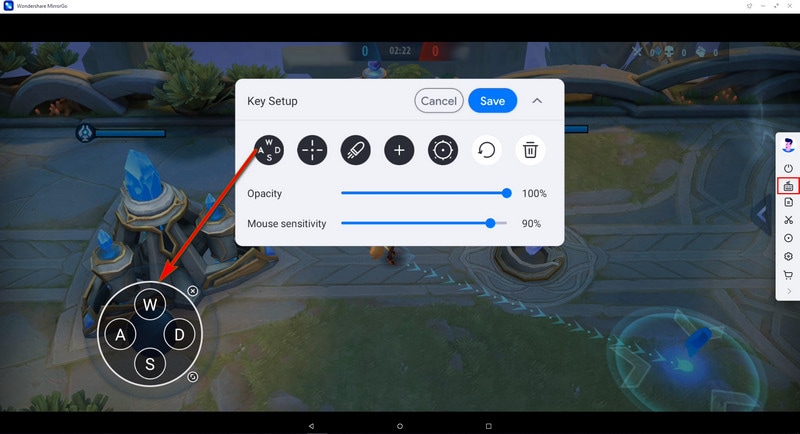
Můžete dokonce kliknout na tlačítko „Vlastní“ a přiřadit různé klávesy pro akce MLBB, jako jsou S1, S1, Ultimate a další.

 Joystick: Pohyb nahoru, dolů, doprava nebo doleva pomocí kláves.
Joystick: Pohyb nahoru, dolů, doprava nebo doleva pomocí kláves. Pohled: Rozhlížejte se pohybem myši.
Pohled: Rozhlížejte se pohybem myši. Střelba: Kliknutím levým tlačítkem vystřelíte.
Střelba: Kliknutím levým tlačítkem vystřelíte. Dalekohled: Použijte dalekohled vaší pušky.
Dalekohled: Použijte dalekohled vaší pušky. Vlastní klíč: Přidejte libovolný klíč pro jakékoli použití.
Vlastní klíč: Přidejte libovolný klíč pro jakékoli použití.
Část 2: Emulátor MEmu Play
Emulátory jsou dalším řešením, jak hrát různé mobilní hry na počítači a mít stejný herní zážitek, ale s jiným rozlišením obrazovky. MEmu Player se prosadil v poskytování efektivních výsledků hráčům, díky čemuž patří mezi nejlepší emulátory na trhu. Abyste pochopili způsob, jak hrát Mobile Legends na PC s emulátorem MEmu Play, musíte postupovat podle následujících kroků.
Krok 1: Hru si musíte stáhnout do svého notebooku z Google Play Store nebo iTunes. Lze jej naopak stáhnout z jakékoli aplikace třetí strany jako soubor .apk.
Krok 2: Nainstalujte MEmu Player do počítače z jeho původní webové stránky.
Krok 3: Nainstalujte soubor .apk hry, kterou jste si stáhli pomocí přehrávače. K tomu máte přístup k ikoně APK na pravé straně okna v přehrávači.
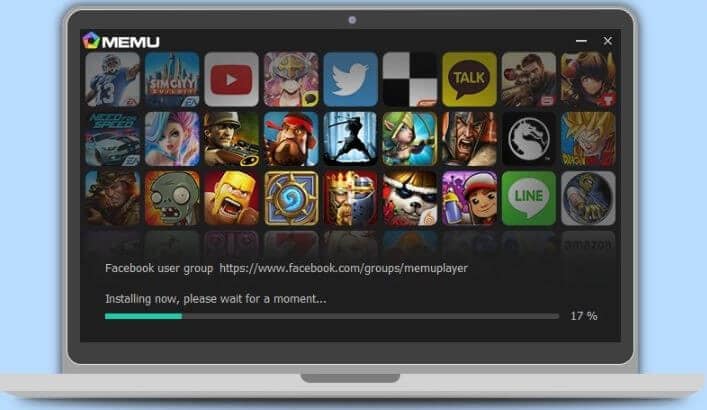
Krok 4: Po úspěšné instalaci se hra zobrazí v seznamu na domovské obrazovce aplikace. První spuštění bude chvíli trvat, vezmeme-li v úvahu proces stahování herních zdrojů. Po úspěšném provedení můžete snadno hrát Mobile Legends na PC pomocí MEmu Player.
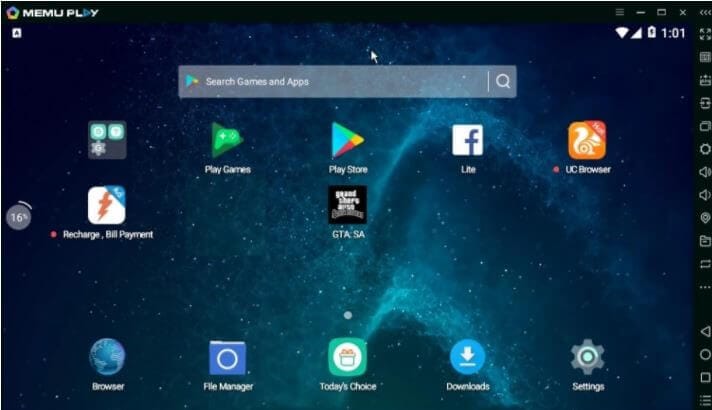
Emulátor MEmu Play poskytuje možnost vylepšeného přístupu k ovládání hry se snadným ovládáním a širokým okruhem komunity, se kterou lze hrát během hry.
Část 3: Emulátor Nox Player
Je třeba chápat, že dostupnost emulátorů je poměrně rozsáhlá a lze si z nich vybrat. To obvykle činí celý proces výběru namáhavým procesem. Proto se tento článek těší, až vám představí nejlepší rozhraní, která se snaží hráčům poskytovat dokonalé služby tím, že jim umožní hrát hry, jako jsou Mobile Legends, na PC. Nox Player je další působivá možnost, pokud jde o hraní Mobile Legends na PC. Chcete-li porozumět jednoduchému procesu zahrnujícímu průvodce, jak používat Nox Player ke hraní hry, musíte se podívat na následující kroky.
Krok 1: Nox Player si můžete stáhnout z jejich oficiálních stránek.
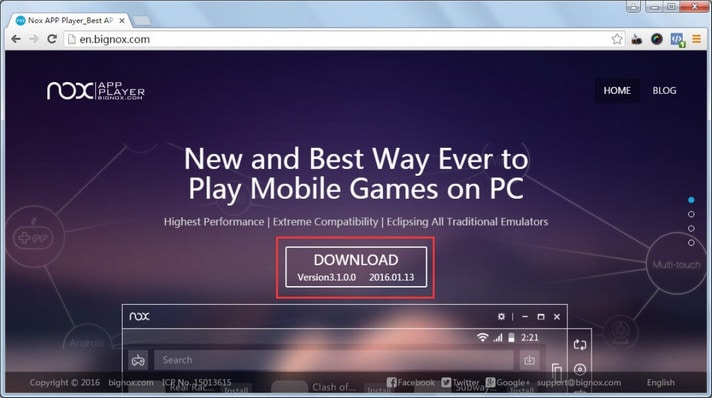
Krok 2: Po úspěšné instalaci emulátoru jej musíte spustit a vyhledat „Mobile Legends“ v jejich vestavěném centru aplikací.
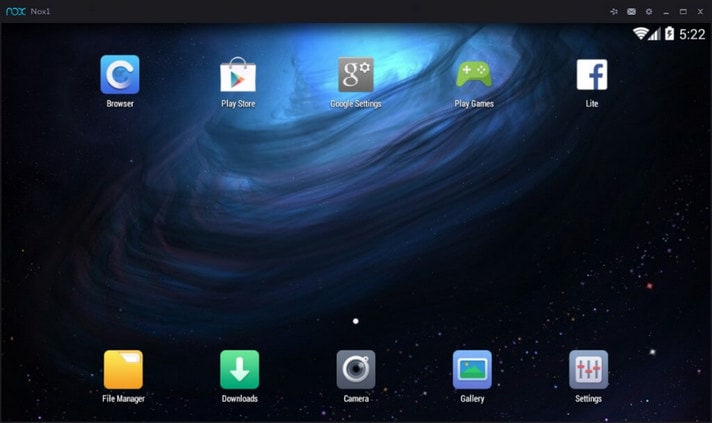
Krok 3: Po stažení hry do počítače prostřednictvím emulátoru ji můžete jednoduše spustit a užívat si hraní na počítači.
Nox Player věří, že hráčům poskytne ty nejlepší vizuální zážitky a detailní kvalitativní výstup pro efektivní herní zážitek. Ovládání pomocí klávesnice je docela kouzlo v Nox Player, kde zajišťuje lepší ovládání pro hráče při hraní Mobile Legends na PC.
Část 4: Emulátor BlueStacks
Virtuální prostředí Androidu je poměrně běžné, jak již bylo řečeno. Abychom však usnadnili proces objevování toho nejlepšího zážitku pro Android, tento článek propaguje diskuzi o BlueStacks, dalším působivém emulátoru, který vám umožňuje hrát Mobile Legends na PC pro lepší herní zážitek. BlueStacks poskytují svým uživatelům lepší prostředí ve srovnání s většinou emulátorů přítomných na trhu. BlueStacks vám umožní nastavit se na platformě pomocí účtu Google Play. Hry, které byly nainstalovány pomocí účtu, se zobrazí na platformě. To může být docela efektivní v případě, ale pomalejší ve srovnání s jinými dostupnými emulátory. Abyste pochopili jednoduchou metodu zahrnující nastavení Mobile Legends na vašem PC, musíte zvážit následující kroky.
Krok 1: Nainstalujte si do počítače aplikaci BlueStacks.
Krok 2: Po spuštění emulátoru se přihlaste pomocí účtu Google Play.
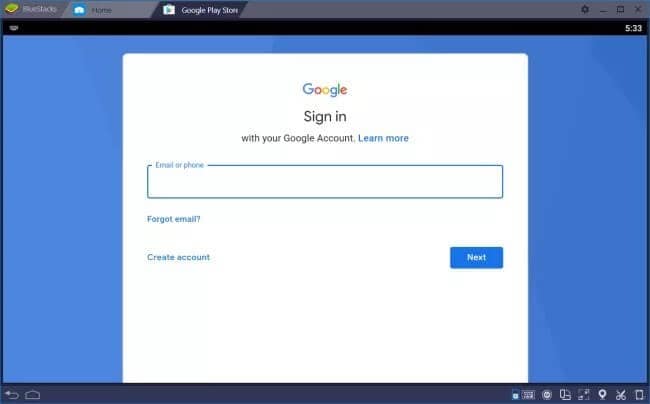
Krok 3: To vám poskytne přístup do Google Play Store, který by byl efektivně použit ke stažení a instalaci Mobile Legends na vašem PC.
Krok 4: Po instalaci hry na PC pomocí emulátoru je potřeba hru nastavit jako na jakémkoli jiném zařízení Android.
závěr
Tento článek vám představil řadu různých zrcadlových aplikací a emulátorů, které by vás mohly vést k tomu, jak hrát Mobile Legends na PC. Tyto platformy podporují lepší herní zážitek pro lidi, kteří jsou otrávení hraním na svých zařízeních Android. Mnoho uživatelů hlásilo nepohodlí při používání zařízení a pro lepší kontrolu ve hře upřednostnilo přesměrování k počítači. Chcete-li pochopit koncept emulátorů a zrcadlení aplikací pro hraní her pro Android na PC, musíte si tento článek podrobně projít.
poslední články